『PHIXR』は、簡単な操作でアップロードした写真に様々なエフェクトをかけたり、画質の調整をしたりできるフォトレタッチアプリだ。
PC内の写真はもちろんFacebookやFlickr、Picasaなどのアルバムから写真を選んで加工し、新たに保存できる。また、エフェクトはクリスマスやハロウィン、バレンタインなどのイベントにあわせて変化するので、季節ごとにFacebookのプロフィール写真を変えたり、グリーティングカードの素材をつくるといった使い方ができる。
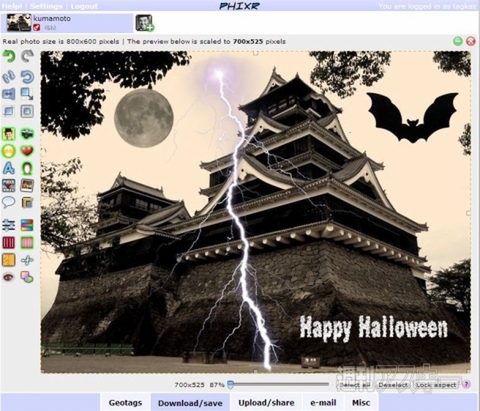 |
|---|
■写真をアップロードする
ブラウザーで『PHIXR』(関連サイト)にアクセスし【GET STARTED!】を押す。続いて規約が表示するので、確認にチェックを入れ【Let me in】をクリックで開始だ。
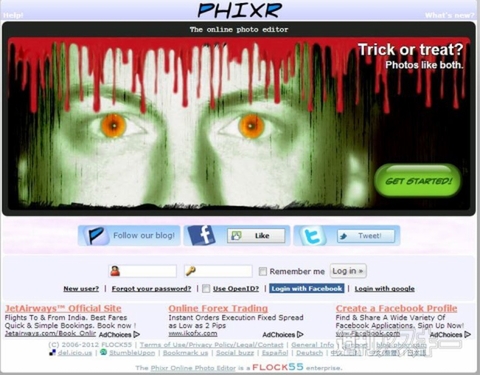 |
|---|
写真のアップロード画面が表示するので【ファイル選択】ボタンを押してダイアログからPC内に保存した写真を選び、【Upload the photo to Phixr】ボタンを押す。
または画像のURLを直接指定したり、各タブからFacebookやFlickrなどに保存した写真からも選択できる。
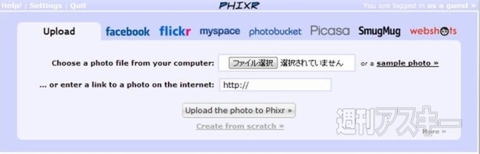 |
|---|
■写真を加工する
アップロードした写真がブラウザーに表示したら、画面左上にある画像加工ツールを確認しよう。
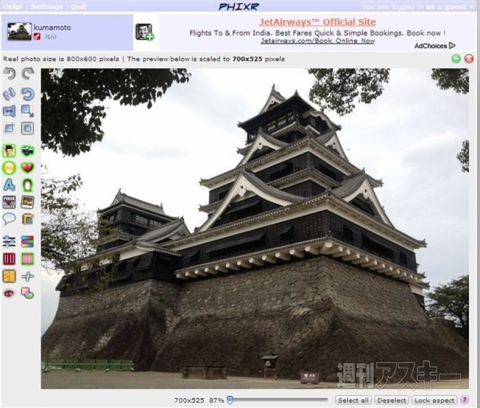 |
|---|
適用したいツールのアイコンをクリックするとプレビューウインドーが開くので、確認して【Execute】ボタンを押すと効果が適用する。
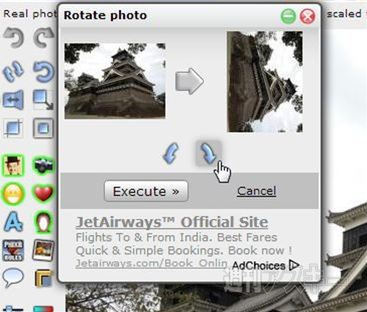 |
|---|
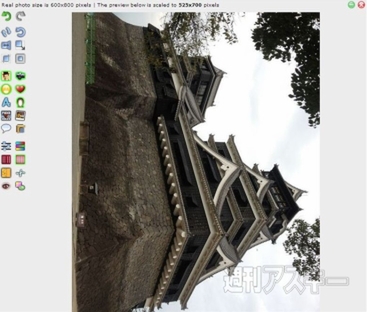 |
適用した効果を取り消したい時は左上の【Undo】アイコンをクリックだ。
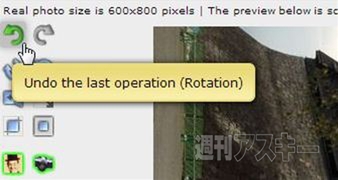 |
|---|
■豊富なエフェクトで楽しむ
『PHIXR』のいちばんの特徴は、豊富なエフェクト群だ。
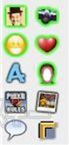 |
|---|
【Color Effect】には色味を変えるエフェクトがそろっている。
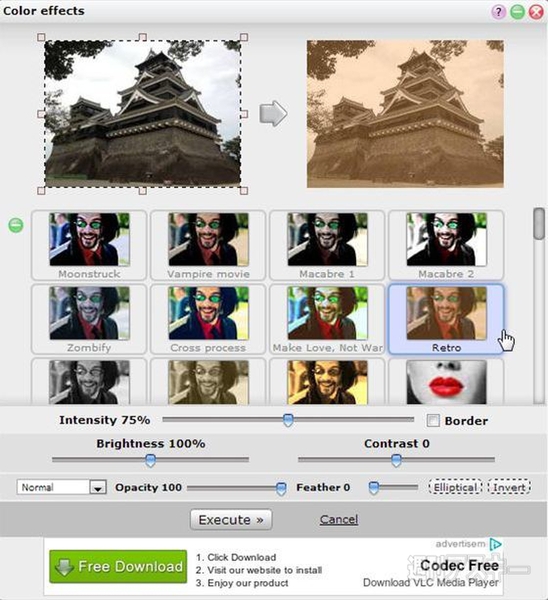 |
|---|
 |
【Camera / Lens Effect】にはカメラの種類やレンズを変更したようなエフェクトがある。
 |
|---|
【Fun Effect】には魚眼やエンボスなどさらに派手なエフェクトがある。
 |
|---|
【Decorate Photo】では写真に色々なオブジェクトを加えて装飾できる。ちなみに現在はハロウィン風のちょっと不気味なエフェクトが用意されている。
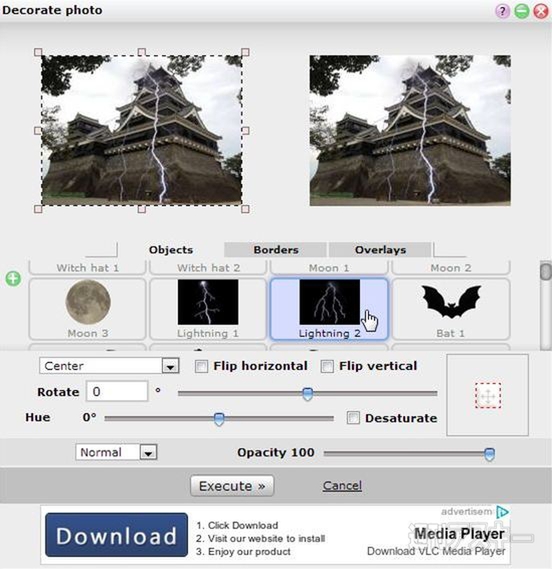 |
|---|
 |
【Insert Text】では写真にテキストを挿入できる。
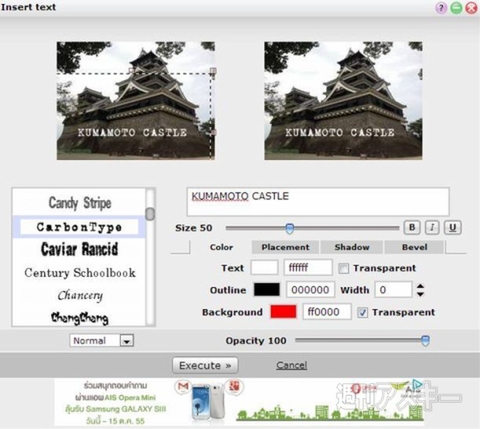 |
|---|
 |
【Greeting Card / Head-Through-the-Hole】ではグリーティングカードや、いわゆる“顔ハメ”写真を作成できる。
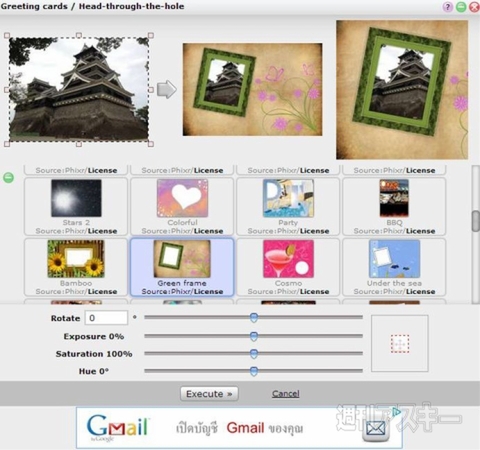 |
|---|
 |
■その他のエフェクト群
他にもたくさんのエフェクトが用意されている。どれも直感的に操作できるので、やり直しはできるのでアイコンをクリックして効果をいろいろと試してみよう。
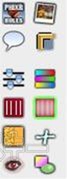 |
|---|
写真に額縁を付けることができる【Picture Frame】。
 |
|---|
【Blur / Soften】では写真をぼかしたりモザイクをかけたりできる。
 |
|---|
■加工した写真を保存する
画像の加工が終わったら、写真の下部にある【Download / Save】タブをクリックし、画像フォーマットを選んでPCに保存しよう。
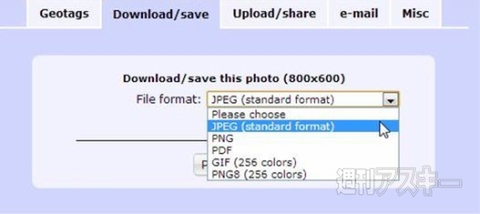 |
|---|
様々なSNSにアップロードすることも可能だ。
 |
|---|
SNSへのアップロードにはログインとアップロード許可などの作業が必要になる。
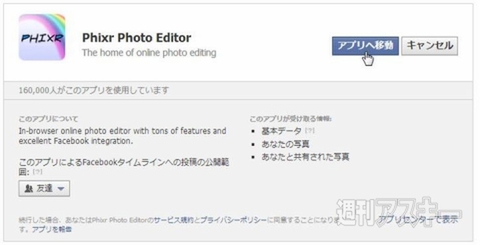 |
|---|
Facebookにアップロードする際には、アルバムを選んだり友だちをタグ付けしたりできる。
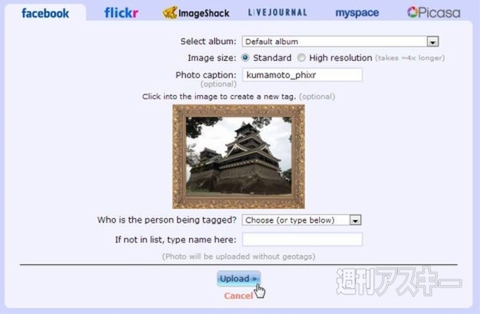 |
|---|
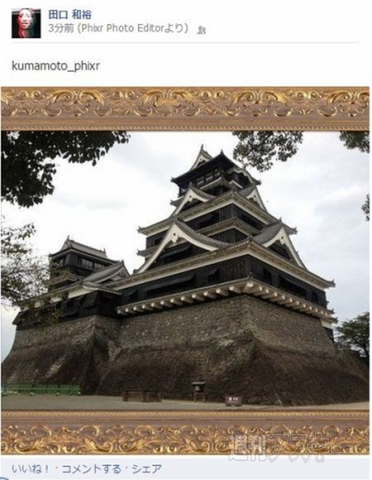 |
■アカウントを作成する
アカウントを作成すれば、SNSの設定などを保存しておける。画面右上の【You are logged in as a guest】をクリック。
 |
|---|
ユーザーネーム、パスワードを入力し【Create Account】ボタンをクリック。
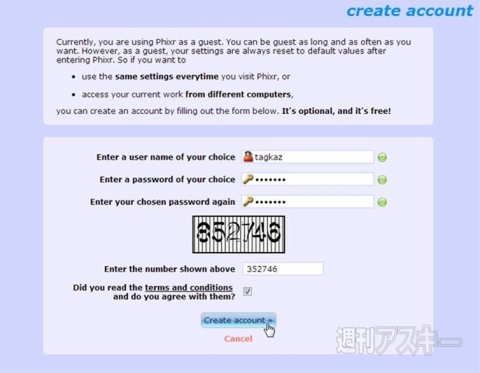 |
|---|
アカウントをつくったら左上の【Settings】をクリックして設定を変更できる。最後に【Save Setting】ボタンを押すのを忘れずに。
 |
|---|
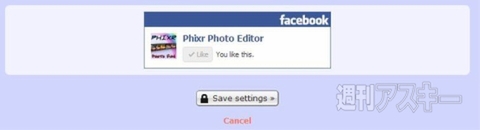 |
PHIXR(関連サイト)
フリーソフト
作者:FLOCK55
週刊アスキーの最新情報を購読しよう
本記事はアフィリエイトプログラムによる収益を得ている場合があります



